在现代社会中,电脑已经成为人们工作和学习的必备工具。而华硕笔记本作为一款性能优秀、质量可靠的品牌,备受用户青睐。但是,随着操作系统的更新,许多用户可能需要重新安装win10系统来享受新功能和更好的性能。本文将详细介绍如何在华硕笔记本上安装win10系统,并给出一步步操作指南。
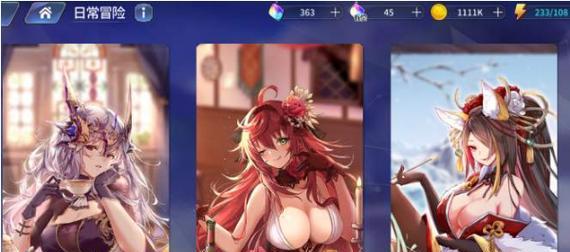
一、准备安装所需的材料和工具
1.确认需要安装win10系统的华硕笔记本型号和配置
2.下载win10系统镜像文件,并准备一个可用的U盘或DVD光盘

3.备份重要数据,以防安装过程中数据丢失
4.准备一个稳定的网络连接,以便在安装过程中下载驱动程序
二、制作可启动的安装媒体
1.将U盘或DVD光盘插入计算机
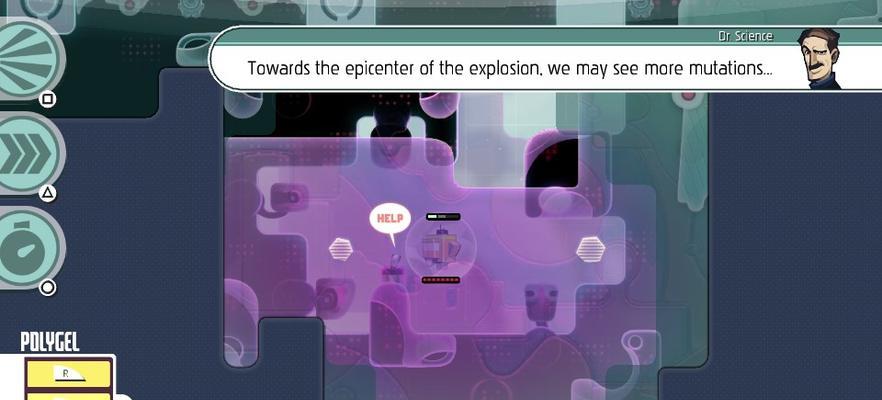
2.打开下载好的win10系统镜像文件,选择制作可启动的安装媒体
3.根据提示操作,完成制作过程
三、进入BIOS设置
1.重启华硕笔记本,并在开机画面出现时按下对应的按键进入BIOS设置(一般是DEL或F2键)
2.在BIOS设置界面中,找到Boot选项,将U盘或DVD光盘设置为第一启动项
3.保存设置并重启电脑,使其从U盘或DVD光盘启动
四、开始安装win10系统
1.安装界面出现后,选择语言、时间和货币格式以及键盘或输入法的布局,点击下一步
2.点击“安装现在”按钮开始安装
3.接受许可协议,并选择“自定义安装”
五、分区和格式化硬盘
1.在自定义安装界面中,选择需要安装系统的分区
2.点击“格式化”按钮,清除原有的数据,并点击“确定”
3.点击“下一步”按钮,系统将会自动进行安装过程
六、等待系统安装完成
1.系统会自动进行文件的复制和安装
2.电脑将会重启多次,在此过程中不要断开电源或干扰操作
3.等待系统安装完毕,并根据提示进行后续的设置
七、联网并更新驱动程序
1.连接稳定的网络,让系统自动下载并安装驱动程序
2.如果系统未能自动安装完整的驱动程序,可以进入华硕官方网站手动下载
八、个性化设置和常用软件安装
1.根据自己的需求进行个性化设置,如桌面背景、语言偏好、隐私设置等
2.安装常用软件,如办公套件、浏览器、音乐播放器等
九、激活系统和更新补丁
1.进入“设置”菜单,点击“更新和安全”
2.在“激活”选项中,输入正确的产品密钥进行激活
3.在“WindowsUpdate”中检查并安装系统的更新补丁
十、安装杀毒软件和防火墙
1.下载并安装可信赖的杀毒软件和防火墙
2.打开软件进行注册和设置,保护电脑安全
十一、优化系统性能和设置
1.清理系统垃圾文件和临时文件,释放磁盘空间
2.设置开机自启动项和关闭不必要的后台进程,提升系统运行速度
十二、备份重要数据和建立系统恢复点
1.定期备份重要数据,以防数据丢失或系统崩溃
2.建立系统恢复点,方便在系统出现问题时进行恢复
十三、解决常见问题和故障排除
1.遇到系统安装中的错误提示,根据提示进行相应的操作
2.如果问题无法解决,可以联系华硕官方客服或寻求专业人士的帮助
十四、保持系统更新和定期维护
1.定期检查并安装系统的更新补丁,确保系统的安全性和稳定性
2.定期清理磁盘碎片和优化系统,提高电脑性能
十五、
本文详细介绍了在华硕笔记本上安装win10系统的步骤和操作指南。只要按照本文所述进行操作,即可顺利完成系统安装,并享受到win10系统带来的新功能和更好的性能。希望本文能够对需要安装win10系统的华硕笔记本用户有所帮助。


